Ubuntuのデフォルトシェル(Bash)は使いやすいですが、より高機能なZshに変更することで、ターミナル作業が格段に快適になります。
この記事では、Zshの導入からカスタマイズまでを初心者にもわかりやすく解説します。
Zshとは?
Zsh(Z shell)は、Bashの上位互換として開発されたシェルです。
以下のような優れた機能があります:
- 強力な自動補完:コマンドやオプションを予測表示
- スマートな履歴検索:過去のコマンドを効率的に探せる
- 高度なカスタマイズ:テーマやプラグインで見た目・機能を拡張
- エラー表示の改善:何が間違っているか理解しやすい
Zshのインストール

Ubuntuでは、以下のコマンドで簡単にインストールできます。
# パッケージリストを更新
sudo apt update
# Zshをインストール
sudo apt install zsh
インストールが完了したら、バージョンを確認します:
zsh --version
Zshをデフォルトシェルに設定
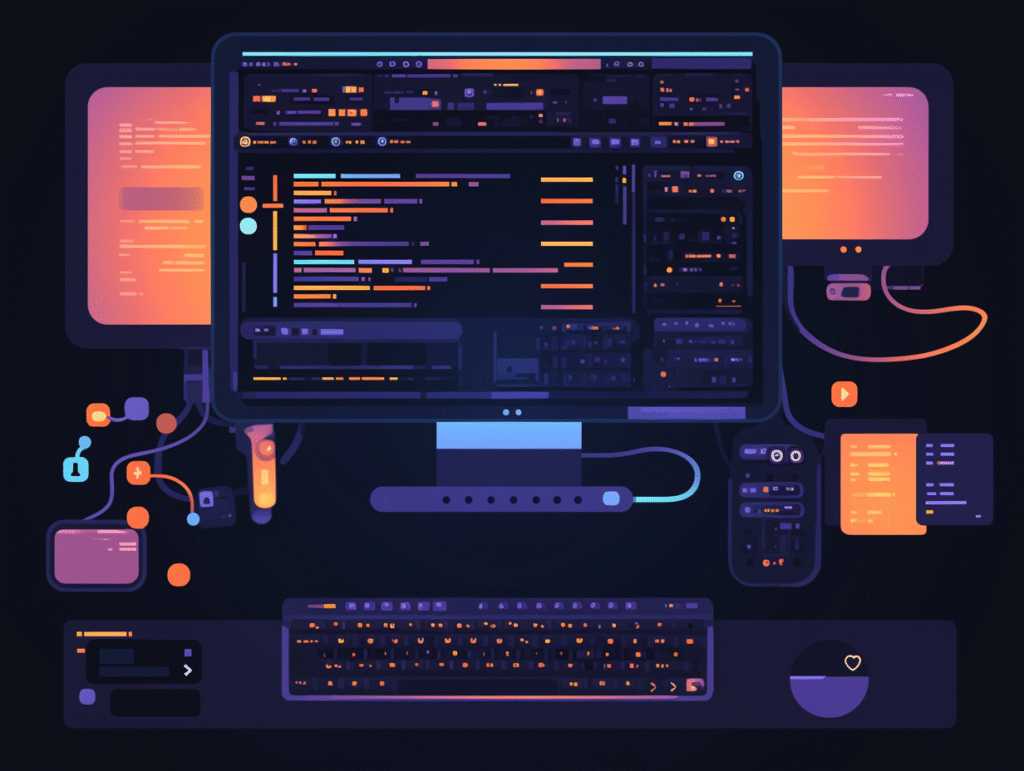
デフォルトシェルの変更
chsh -s $(which zsh)重要:この変更は再ログイン後に有効になります。
一時的にZshを試す
デフォルトに設定せず、一時的に使いたい場合:
zshこのコマンドで、現在のセッションのみZshを使用できます。
Oh My Zshの導入
Oh My Zshは、Zshの設定と管理を簡単にする強力なフレームワークです。
事前準備
# 必要なツールをインストール
sudo apt install git curlOh My Zshのインストール
sh -c "$(curl -fsSL https://raw.githubusercontent.com/ohmyzsh/ohmyzsh/master/tools/install.sh)"このコマンドを実行すると、自動的に設定が完了します。
Zshのカスタマイズ

Zshの設定ファイルは~/.zshrcです。このファイルを編集することで、様々なカスタマイズが可能です。
テーマの変更
人気の「agnoster」テーマに変更する例:
# 設定ファイルを開く
nano ~/.zshrc
以下の行を編集します:
ZSH_THEME="agnoster"
設定を保存したら、反映します:
source ~/.zshrc
おすすめテーマ一覧
| テーマ名 | 特徴 |
|---|---|
agnoster | Git情報とパス情報が見やすい |
powerlevel10k | 高速で視認性の高いプロンプト |
robbyrussell | シンプルで読みやすい(デフォルト) |
af-magic | カラフルで情報が豊富 |
便利なプラグインの設定
Oh My Zshには多くの便利なプラグインが用意されています。
おすすめプラグイン
| プラグイン名 | 機能 |
|---|---|
git | Gitコマンドの短縮形とエイリアス |
z | 訪問頻度に基づく高速ディレクトリ移動 |
sudo | 直前のコマンドにsudoを追加(Esc×2押し) |
command-not-found | 存在しないコマンドの候補を表示 |
zsh-autosuggestions | コマンド履歴からの自動提案 |
プラグインの有効化
~/.zshrcの以下の行を編集します:
plugins=(git z sudo command-not-found)Zshの便利な機能

タブ補完の高機能化
# 部分入力でタブを押すと候補を表示
cd Pro[Tab] # → Projects/ Program Files/ ...
スマートなディレクトリ移動
# "cd"を省略可能
/home/user/projects[Enter] # → cd /home/user/projects と同じ
# 上位ディレクトリへの移動
.. # → cd ..
../.. # → cd ../..
追加カスタマイズ
追加カスタマイズも紹介。
エイリアス(alias)の設定
よく使うコマンドを短くできます:
# ~/.zshrcに追加
alias ll='ls -alF'
alias la='ls -A'
alias l='ls -CF'
alias ..='cd ..'
alias ...='cd ../..'
環境変数の設定
# PATHの追加例
export PATH=$PATH:/usr/local/bin
# デフォルトエディタの設定
export EDITOR=nano
トラブルシューティング
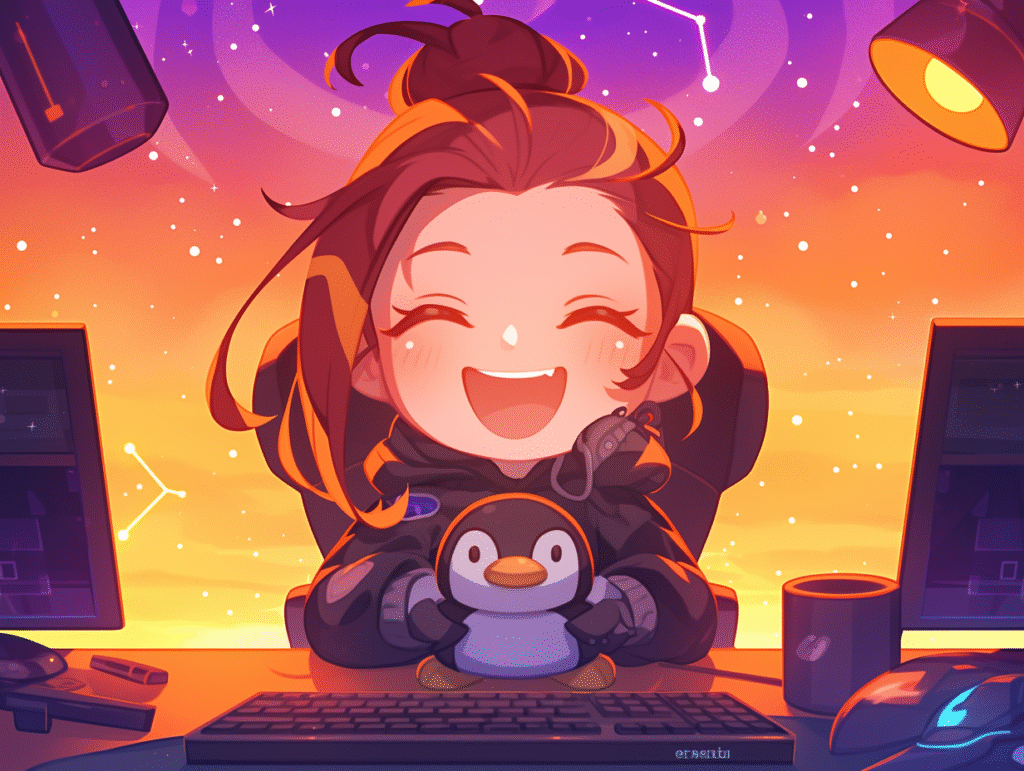
Oh My Zshが正常に動作しない場合
# 設定をリセット
rm -rf ~/.oh-my-zsh
rm ~/.zshrc
# 再インストール
sh -c "$(curl -fsSL https://raw.githubusercontent.com/ohmyzsh/ohmyzsh/master/tools/install.sh)"
プロンプトが文字化けする場合
# Powerlevel10kフォントのインストール
git clone --depth=1 https://github.com/romkatv/powerlevel10k.git ${ZSH_CUSTOM:-$HOME/.oh-my-zsh/custom}/themes/powerlevel10k
まとめ:Zsh導入の手順
| ステップ | コマンド |
|---|---|
| 1. Zshインストール | sudo apt install zsh |
| 2. デフォルト設定 | chsh -s $(which zsh) |
| 3. Oh My Zsh導入 | curlでインストールスクリプト実行 |
| 4. カスタマイズ | ~/.zshrc編集とsourceコマンド |
Zshを導入することで、ターミナル作業が格段に効率的になります。
初心者の方も、基本的な設定から始めて、徐々にカスタマイズを進めていくことをおすすめします。







